
Nefunguje mikrofon na vašem iPhone tak, jak má? Nebo je váš hlas během hlasových hovorů a videohovorů tlumený? Existuje několik faktorů, které by mohly omezit výkon mikrofonu vašeho iPhonu, takže se pojďme podívat na to, jak vyřešit to, co může být frustrující problém.
I když problémy s mikrofonem často souvisejí s hardwarem, problémy se softwarem a změny nastavení na vašem iPhone mohou také zabránit tomu, aby fungoval jako obvykle. Někdy můžete mít potíže se zprovozněním mikrofonu v konkrétní aplikaci. Nebo v některých jiných situacích to může být také způsobeno prostým faktem, že váš iPhone je připojen k blízkému zařízení Bluetooth nebo dokonce připojen k sadě hardwarových sluchátek. Bez ohledu na to je to ve většině případů docela snadné diagnostikovat a vyřešit, takže se není čeho obávat.
Pokud jste jedním z těch nešťastných uživatelů iOS, kteří mají problémy s vestavěným mikrofonem, nezoufejte. V tomto článku vás provedeme kroky k odstraňování a opravě možných problémů souvisejících s mikrofonem na vašem iPhone, ale stejné tipy platí i pro iPad.
Jak opravit a odstranit problémy s mikrofonem na iPhone
Bez ohledu na to, jaký model iPhone aktuálně vlastníte, můžete postupovat podle těchto základních metod odstraňování problémů, když integrovaný stereo mikrofon na vašem zařízení z nějakého důvodu přestane fungovat.
1. Vyčistěte svůj mikrofon
První základní věc, kterou musíte udělat, když váš mikrofon přestane správně fungovat, je zkontrolovat mřížku mikrofonu ve spodní části vašeho iPhone. Zjistěte, zda se tam nehromadí nějaký druh prachu, a v případě potřeby vyčistěte nečistoty zubním kartáčkem nebo vatovým tamponem.
Pokud váš iPhone nedávno zmokl v dešti nebo pokud jste jej omylem upustili do umyvadla, umístěte iPhone stranou s reproduktorem dolů, abyste vypustili přebytečnou vodu, a poté jej nechte chvíli oschnout.
2. Odpojit všechna zařízení Bluetooth
Nyní, když máte pocit, že se nejedná o problém související s hardwarem, musíte se ujistit, že nejste připojeni k žádnému z blízkých zařízení Bluetooth. Důvodem je to, že připojení k blízkým reproduktorům Bluetooth, sluchátkům a dalším zařízením může deaktivovat vestavěný mikrofon na vašem iPhone a místo toho použít mikrofon na periferii Bluetooth. Chcete-li to provést, přejděte do Ovládacího centra iOS a jednou klepněte na přepínač Bluetooth, pokud je povolen. Tím se na 24 hodin odpojíte od všech zařízení Bluetooth.
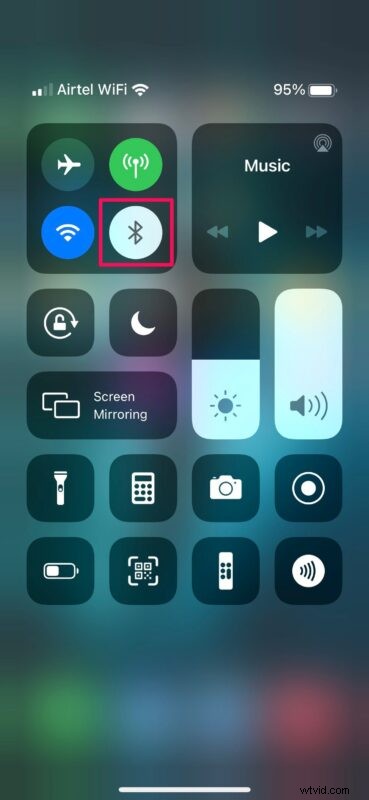
3. Zakažte potlačení šumu telefonu
Toto je funkce, která je ve výchozím nastavení povolena na všech iPhonech. Jeho cílem je snížit okolní hluk při telefonních hovorech, když držíte sluchátko u ucha. Zkuste tuto funkci deaktivovat a zjistěte, zda to prozatím vyřeší váš problém s mikrofonem. Chcete-li to provést, přejděte na Nastavení -> Obecné -> Zpřístupnění -> Audio/vizuální.
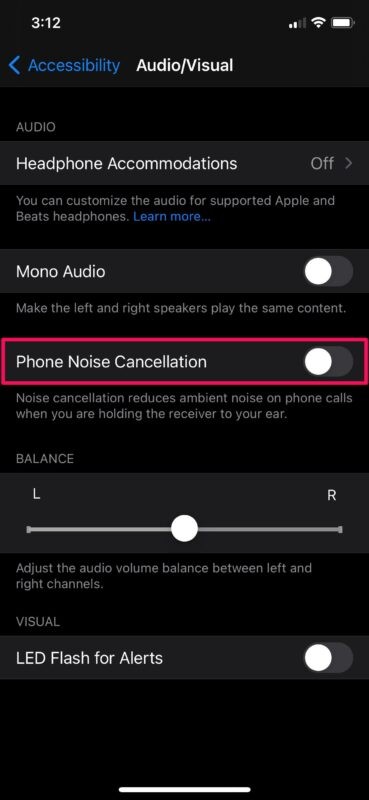
4. Povolit mikrofon pro konkrétní aplikace
Pokud máte problémy s mikrofonem pouze u určité aplikace, je pravděpodobné, že aplikace nemá oprávnění pro přístup k mikrofonu. To lze rychle vyřešit přechodem do Nastavení -> Soukromí -> Mikrofon. Stačí pomocí přepínače udělit oprávnění k mikrofonu pro aplikaci, kterou se pokoušíte použít.
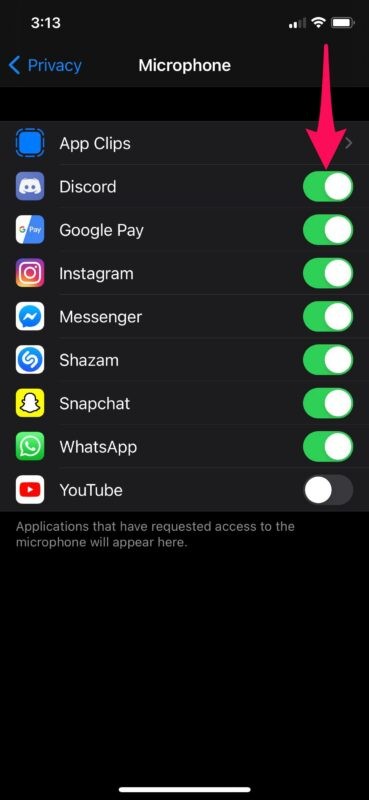
Pokud jste dříve zablokovali přístup k mikrofonu pro webové stránky nebo pro konkrétní aplikace, může to být problém.
5. Odpojte veškerý hardware od iPhone
Pokud máte k iPhonu (nebo iPadu) připojena fyzická sluchátka nebo reproduktory, zkuste je odpojit. Některá sluchátka pro iPhone, jako jsou špunty, mají vestavěné mikrofony, které se velmi pohodlně používají, ale občas se může tento mikrofon sluchátek poškodit nebo ušpinit a způsobit, že mikrofon nesnímá zvuk nebo je ztlumený. To je snadné zkontrolovat, takže pokud jsou připojena, stačí odpojit sluchátka a zkusit to znovu.
6. Obnovit všechna nastavení
Považujte to za poslední možnost, protože je to nepříjemné. Zkuste resetovat svůj iPhone na výchozí tovární nastavení a zjistěte, zda to vyřeší vaše problémy s mikrofonem. Chcete-li to provést, přejděte na Nastavení -> Obecné -> Obnovit a klepněte na „Obnovit všechna nastavení“. Přestože tím nevymažete všechna data nebo aplikace nainstalované na vašem iPhone, odstraníte všechna vaše uložená hesla Wi-Fi.
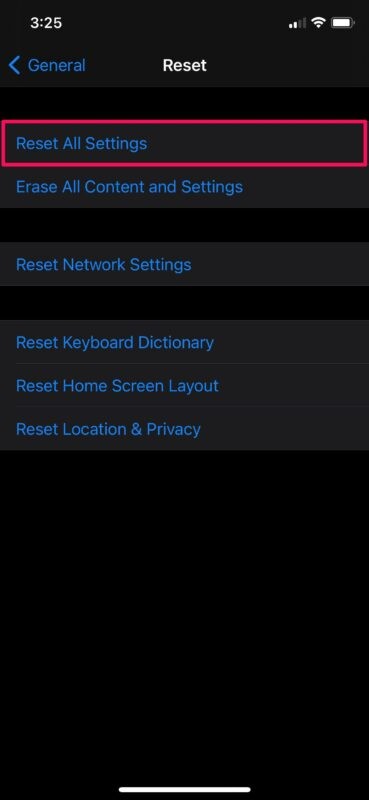
Nyní byste měli mít vyřešené problémy, kterým jste čelili s vestavěným mikrofonem na vašem iPhone.
6:Vynutit restart
Pokud žádný z výše uvedených kroků ve vaší instanci nefungoval, můžete zkusit restartovat nebo vynutit restart vašeho iPhone a zjistit, zda to problém vyřeší. Většinu drobných chyb a závad souvisejících se softwarem lze vyřešit restartováním zařízení. Mějte na paměti, že vynucený restart se liší od běžného restartu a vyžaduje kombinaci stisknutí kláves.
U iPhonů s domovskými tlačítky můžete vynutit restart pouhým současným podržením vypínače a domovského tlačítka, dokud na obrazovce neuvidíte logo Apple. U iPhonů s Face ID můžete nejprve stisknout tlačítko pro zvýšení hlasitosti, poté tlačítko pro snížení hlasitosti a poté podržet boční/vypínací tlačítko, dokud neuvidíte logo Apple.
–
Stále nemůžete zprovoznit mikrofon vašeho iPhone? V tuto chvíli je čas kontaktovat podporu Apple nebo zjistit, jak si promluvit s živým agentem společnosti Apple o další pomoc a pokusit se problém co nejdříve vyřešit.
Opravdu doufáme, že se vám podařilo znovu správně nastavit mikrofon vašeho iPhone. Která z metod odstraňování problémů, o kterých jsme zde hovořili, pro vás fungovala? Pokud ne, kontaktovali jste podporu Apple? Podělte se o své osobní zkušenosti v sekci komentářů níže.
